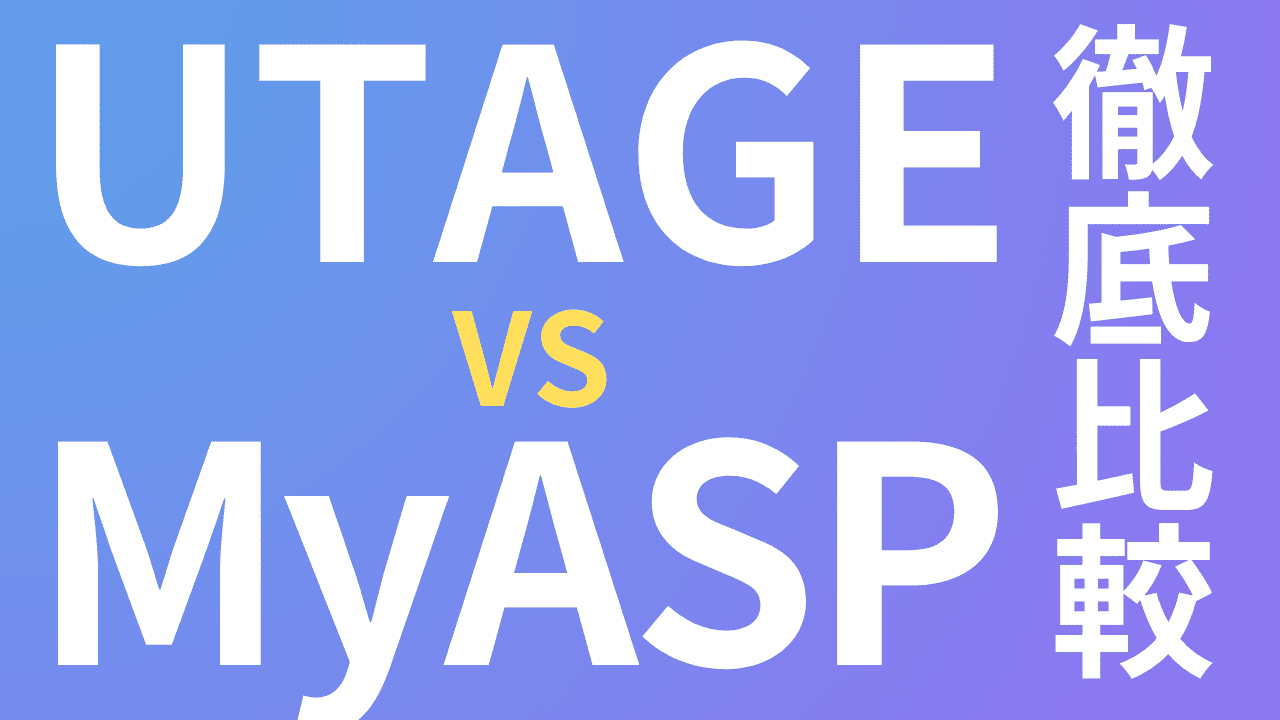UTAGEの会員サイトとは?【専門知識なしで作れるサイト】

オンラインビジネスを始めて、「自分の会員サイト(メンバー限定サイト)を作りたいけど難しそう…」と感じていませんか?
実は、UTAGE(ウタゲ)というオールインワンのマーケティングツールを使えば、専門知識がなくても簡単に会員サイト(オンラインスクールや会員制コンテンツ配信サイト)を構築できます。
この記事では、これまでUTAGEの会員サイトの作成に多く携わってきた私が、UTAGEの会員サイトとは何か、初心者でもできる作成ステップなどを解説します。
オンラインビジネス初心者の方でも安心して読み進められる内容になっていますので、ぜひ参考にしてください。
なお、「UTAGEを契約してみたい」を考えている方は、下記のページから登録するのがおすすめです。

下記特設ページからUTAGEを契約すると、今なら11大特典が貰えます!

UTAGE公式サイト:https://utage-system.com/
- UTAGEの会員サイト機能とは?概要を紹介
- 【徹底解説】UTAGEの会員サイトの主要機能9選
- UTAGEで会員サイトを作成する5つのメリット
- UTAGE会員サイトの4つのデメリット・注意点
- 【簡単】初心者でもできるUTAGE会員サイトの作成ガイド9ステップ
- UTAGEの会員サイトに関するよくある質問
- UTAGEの会員サイトにログインできないときは?
- UTAGEの会員サイトのパスワードの変更方法は?
- 会員サイト機能の利用に追加費用はかかりますか?
- 会員サイトはいくつまで作成できますか?
- 動画やPDFはアップロードできますか?
- コンテンツを段階的に公開(ドリップ配信)できますか?
- 初心者でも本当に使いこなせますか?
- バンドルコースとは何ですか?
- 会員サイトのURLはどこで確認できますか?
- ログインせずに閲覧できるコンテンツを設定できますか?
- 会員サイトのパスワードは自動で発行されますか?
- 会員サイトに視聴期限を設定できますか?
- 会員サイトのパスワードは全員同じですか?
- 無料会員にも会員サイトを利用してもらえますか?
- 会員サイトの動画は勝手にダウンロードされる心配はありませんか?
- 会員サイト内の動画がダウンロードされる心配はありませんか?
- クレジットカードの変更は可能ですか?
- UTAGEで手軽にあなただけの会員サイトを作成しよう
UTAGEの会員サイト機能とは?概要を紹介
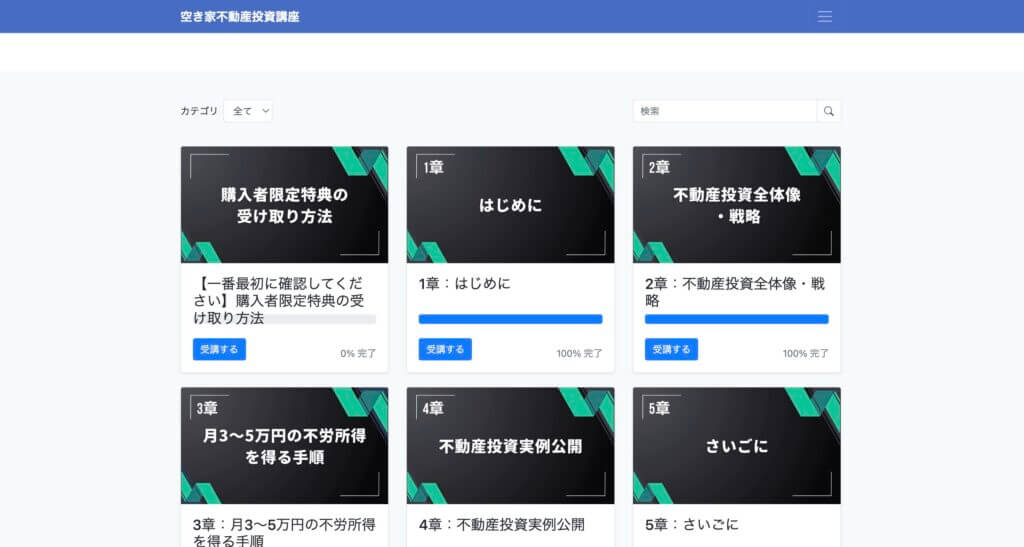
UTAGEの会員サイト機能とは、UTAGEシステム内でオンライン講座やデジタルコンテンツを提供するための会員専用サイトを簡単に作成・管理できる機能です。
その中の一機能として会員サイト構築が含まれており、追加のシステムを用意しなくても、UTAGE上で会員限定のオンラインスクールや講座サイトを開設できます。
一般的に会員サイトを自力で作ろうとすると、以下のような複雑な手順が必要です。
- ドメイン取得
- サーバー契約
- WordPressのインストール
- プラグイン設定
- 会員管理システムの導入
しかしUTAGEなら、そうした煩雑な作業をすることなく管理画面から数クリックで会員専用サイトを立ち上げられます。

技術的な知識がなくても直感的な操作で使えるため、オンラインビジネス初心者でも安心です。
つまりUTAGEの会員サイト機能を使えば、自分の商品(動画講座や電子書籍など)を購入してくれた顧客だけがログインして見られる専用サイトを持てます。
【徹底解説】UTAGEの会員サイトの主要機能9選

では、UTAGEの会員サイト機能を使うと具体的にどんなことができるのでしょうか。主な特徴を挙げてみます。
グループ分けレッスン追加も自由自在
UTAGEの会員サイトでは、複数のコースを自由に作成・追加でき、レッスンも柔軟に組み込めます。レベル別のコースや、テーマごとのコースを無制限に作成できるので、会員に合わせたレッスンを開講しやすいのが特徴です。さらに、下の図のようにコース同士をまとめて管理できる「バンドルコース」機能を搭載しています。
バンドルコースは管理者専用の機能で、活用することで複数のコースを一括で提供する仕組みを構築できます。
コンテンツの段階的な提供が可能
コンテンツを一度にすべて公開するだけでなく、受講開始後一定のタイミングで徐々に新しいレッスンを開放する設定も可能です。
たとえば「初級→中級→上級」とステップを踏む講座の場合、
最初は初級コースのみ閲覧可とし、受講から一定期間経過後に中級を解放…
といった段階的な講座提供がUTAGE上で設定できます。
受講生の学習ペースをコントロールでき、モチベーション維持や継続受講を促しやすくなります。
受講状況の可視化・管理
会員が「どのコースをどこまで受講したか」を管理画面で把握できます。各ユーザーごとの受講進捗がパーセンテージ表示され、視聴履歴(いつアクセスしたか、各動画コンテンツを視聴済みか等)も確認可能です。
未購入コンテンツの表示とアップセル
ログインした会員ユーザーには、自分がまだ購入していない他のコンテンツも一覧表示できます。興味を持てばその場で「詳細を見る」ボタンから購入ページへ進めるので、会員サイト内で自然に追加購入(アップセル)を促すことが可能です。
決済からフォローまで一元管理
UTAGEでは購入ページの作成から決済、会員登録(ID・パスワード発行)、そして購入後のフォローアップメール送信まで、会員サイト運営に必要な一連の流れをすべて自動化できます。
アカウント発行からログイン情報案内まですべて自動
UTAGEの会員サイトは、アカウント発行からログイン情報の案内までを自動で完結させられます。ユーザーが登録フォームに名前やメールアドレスを入力すると、自動で会員アカウントが作成され、ログイン情報がメールで送信される仕組みです。
UTAGEの会員サイトを活用すれば、面倒な手動対応を省き、運営の効率化を実現できます。
学びを深めるコメント機能
UTAGEの会員サイトには、コメント機能が搭載されています。コメント機能を使って受講生はレッスンを終えたあとに感想や課題を提出することができ、学習の理解を深めることが可能です。
また、講師や受講生同士でやり取りをすれば、チャットのようなコミュニケーションも実現できます。
複数のオンライン講座を運営可能

UTAGEでは複数の会員サイトを作成できます。
たとえば異なるテーマのオンラインスクールを複数運営したい場合でも、UTAGEの一つの契約内で対応可能です(※プランによる制限あり:詳細は後述)。

他の多くのツールでは会員サイト数に制限があったり追加料金が必要な場合がありますが、UTAGEなら追加コストなくニーズに合わせて複数スクールを展開できます。
会員サイトの基本機能も充実

上記以外にも、一般的な会員制サイトに求められる機能は一通り揃っています。
- 購入者専用のログインページ
- 非会員はコンテンツ閲覧不可のアクセス制限
- コンテンツ内へのPDF設置やファイル配布
- 各ユーザーごとに異なるID/パスワードの自動発行
など、必要十分な機能を網羅しています。
以上のように、UTAGEの会員サイト機能はオンライン講座ビジネスに必要な機能をオールインワンで備えています。

特に「購入⇒会員登録⇒コンテンツ提供⇒フォローアップ⇒追加購入まで」を一括で実現できる点は、従来のバラバラのツールでは難しかった大きな強みと言えるでしょう。
UTAGEで会員サイトを作成する5つのメリット

次に、UTAGEの会員サイト機能を利用するメリットを初心者の視点から解説します。なぜ数ある会員サイト構築方法の中でUTAGEがオススメなのか、その理由を確認しましょう。
誰でも簡単、スピーディーに作れる
UTAGEなら会員サイト作成は非常にわかりやすく、簡単です。難しい設定やプログラミングは一切不要です。
追加費用ゼロで始められる
UTAGEの会員サイト機能は、UTAGEの月額プランに標準搭載されています。別途オプション料金はかかりません。
通常、動画コンテンツを有料提供するにはVimeoなど外部動画ホスティングサービス(月額数千円)を使うケースもあります。

UTAGEでは動画を直接アップロード可能で容量も大容量(スタンダードプランで1TBまで)なので、そうした外部サービス費用も節約できます。
ツールを一元化できコスト削減
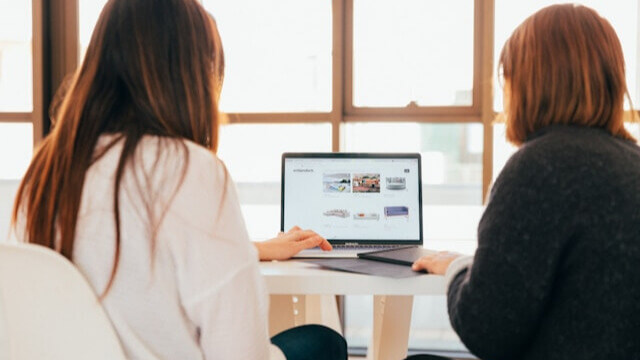
メール配信スタンド、決済システム、LP作成ツール、会員サイト…本来別々に契約・連携が必要なツール群がUTAGEひとつでまかなえます。それぞれ個別に利用料を払うよりトータルで割安です。
例えば、業界で人気の海外製オールインワンツールは月額数万円かかるものもありますが、UTAGEは主要機能を網羅しつつ、月額21,670円(税込)と比較的リーズナブルです。全機能込みでこの価格は初心者にとっても始めやすいと言えます。
顧客満足度アップ・リピート促進
UTAGEで作った会員サイトは、受講生が次に何をすれば良いか迷わないようにコンテンツが整理されており、ユーザビリティが高い設計です。動画講座を章立てで提供できるため学習しやすく、続けて視聴してもらいやすいです。
また会員限定の高品質なコンテンツを提供し続ければ、
- 有料会員になる価値がある
- もっと他の講座も受けたい
というファンを増やすことができます。その結果、新商品リリース時に購入してもらいやすくなり、継続的な収益確保につながります。
日本語サポートで安心
UTAGEは日本発のサービスで、管理画面やマニュアルはすべて日本語対応です。
海外製ツールのように言語の壁に悩まされたり、「このツールはちゃんと日本でも使えるのか?」と不安になることもありません。
困ったときは平日対応のメールサポート(もちろん日本語)が利用でき、マニュアルサイトや操作解説動画も充実しています。初心者でもつまずきにくく、万一つまずいても手厚いサポートがあるので安心です。

下記特設ページからUTAGEを契約すると、今なら11大特典が貰えます!

UTAGE公式サイト:https://utage-system.com/
UTAGE会員サイトの4つのデメリット・注意点

良いことづくめのUTAGEですが、公平に判断するためにデメリットや注意点も把握しておきましょう。実際に使ってみて感じる「ここは今ひとつかも?」というポイントを挙げます。
エディターの操作性がやや独特
UTAGEのページ編集エディターは、他の最新ウェブ編集ツールに比べると動作が重かったり直感的でなかったりする部分があります。
例えばブロックをドラッグ&ドロップでサクサク配置…といった操作は叶わないので、注意してくださいね。

ただし、会員サイト内の各レッスンページ自体はシンプルな構成で作る場合が多く、凝ったデザイン編集を頻繁にしないなら大きな問題には感じないでしょう。
一括公開機能がない
UTAGEでは新しく作成したレッスンページは初期状態が「下書き(非公開)」になります。これは未完成コンテンツを誤って公開してしまわないための仕様ですが、複数のレッスンをまとめて公開に切り替える操作ができない点には注意が必要です。
例えば一度に10本の動画レッスンを登録した後、現状ではそれぞれのページを個別に「公開」設定に変更する手間がかかります。
少数なら問題ありませんが、コンテンツ数が多い場合は少々面倒に感じるかもしれません。
デザインの好みが分かれる
用意されているテンプレートデザインはシンプルで使いやすい反面、凝ったデザインや最新のスタイルを求める人には物足りなく映る可能性があります。

会員サイトを簡単に使えるなら、シンプルでもいい、という方にはおすすめですね。
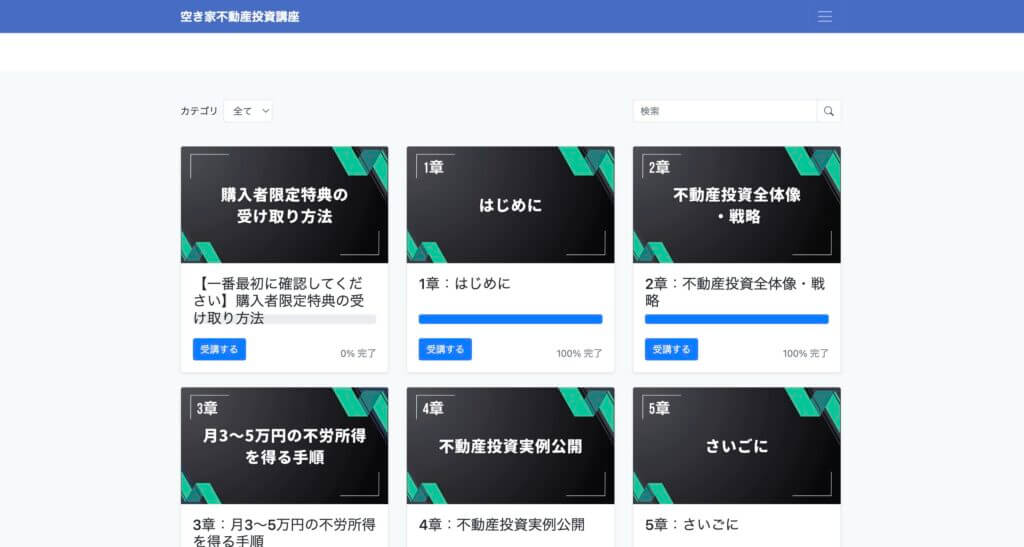
「もっとおしゃれなデザインにしたい」という場合は、CSSを追記したり、自作のバナー画像を差し替えるなどの工夫が必要になるでしょう。
ただし、会員サイト(講座閲覧ページ)自体はコンテンツ重視のためデザインの出番は多くなく、標準のままでも問題なく運用できるケースがほとんどです。
他サービスからの移行は手作業
現在すでに他の会員サイトシステム(例えば他社のASPや独自サイト)で運用中の方がUTAGEに乗り換える場合、コンテンツや会員データの移行作業は自分で行う必要があります。
UTAGE側にインポート機能などはまだないため、動画をアップロードし直したり、会員に再登録してもらう手順が発生するでしょう。

とはいえ、これから新規で会員サイトを始める初心者の方には関係のない話ですので安心してください。
もし他の会員サイトからUTAGEの会員サイトに移行したい場合は、会員サイト移行サービスをやっておりますので、下記からチェックしてみてください↓

以上の点は「デメリット」として挙げましたが、UTAGE開発チームはユーザーの声を積極的に取り入れており、機能改善が日々進んでいます。
実際に「〇〇ができないか?」と問い合わせたところ次回アップデートで実装された、という声もあるほどです。
【簡単】初心者でもできるUTAGE会員サイトの作成ガイド9ステップ

それでは、実際にUTAGEで会員サイトを作る手順を簡単にイメージしてみましょう。難しい操作は一切なく、以下の9ステップで完成します。
- 会員サイトの作成・基本設定
- コースを作成
- コースの受講スタイルの設定
- 受講生の進捗管理
- 未購入者へのオファー設定
- 会員サイト内のページ編集
- 会員サイトのアカウント発行とログイン情報の案内方法
- 会員サイトの決済の設定
- コメント機能設定方法
順番に確認していきましょう。
スクリーンショットは以下の記事より引用しています。
ステップ①会員サイトの作成・基本設定
UTAGE管理画面で「会員サイト」のメニューにアクセスし、「追加」から、まずサイトを作成します。
サイト名(例:「〇〇オンラインスクール」など)を入力すれば会員サイトのひな形ができます。
次にサイトの設定を行います。会員サイト名、Copyright表記、アカウント自動発行時に使用する仮パスワードの設定が可能です。
ステップ②コースを作成
サイト内に提供するコースを追加します。
コースとは商品となるオンライン講座の単位です(例えば「初心者向け○○講座」など)。サイトを選択した状態で「コース追加」を行い、コース名や説明を設定します。
次に、コースの中に具体的なレッスンページ(各動画や章)を作ります。各レッスンにタイトルと本文を入力し、動画やPDF資料などをアップロードして配置すれば、レッスンの作成は完了です。
複数レッスンを作成し終えたら、必要に応じて各レッスンを公開状態に切り替えます。ここまでで、会員サイトの骨組みは完成です。
ステップ③コースの受講スタイルの設定
コースの受講スタイルを以下の2つから選べます。
- 最初から開放済みの全てのレッスンが受講可能
- 受講完了に変更すると次のレッスンが受講可能
「最初から開放済みの全てのレッスンが受講可能」を選ぶと、受講生はコース内のすべてのレッスンを登録直後から自由に閲覧・受講できます。一方で、「受講完了に変更すると次のレッスンが受講可能」を選ぶと、受講生は各レッスンを「受講完了」しないと次へ進めません。
コースの開放日や終了日もあらかじめ設定しておきましょう。開放日や終了日は以下のとおり、それぞれ選択できます。
- 開放日(開始日):コースへ登録後すぐに開放/コースへ登録後、指定した日数・月数経過後に開放/コース登録者に指定した日時に開放、の4パターンから選択
- 締め切り(終了日):締め切りを設けない/コースへ登録後、指定した日数経過後に終了/指定した日時に終了、の3パターンから選択
これらを設定しておくことで、受講生の学習ペースに合わせた仕組みを整えられるので、効率的にコースを運営できます。
ステップ④受講生の進捗管理
受講生の進捗を管理できる機能もおさえておきましょう。進捗は「受講生ごと」や「コース・レッスンごと」に確認できます。
受講生ごとに確認する場合は、該当の会員サイトを開く→【受講生管理】を選んで確認したい受講生の「受講状況」をクリック
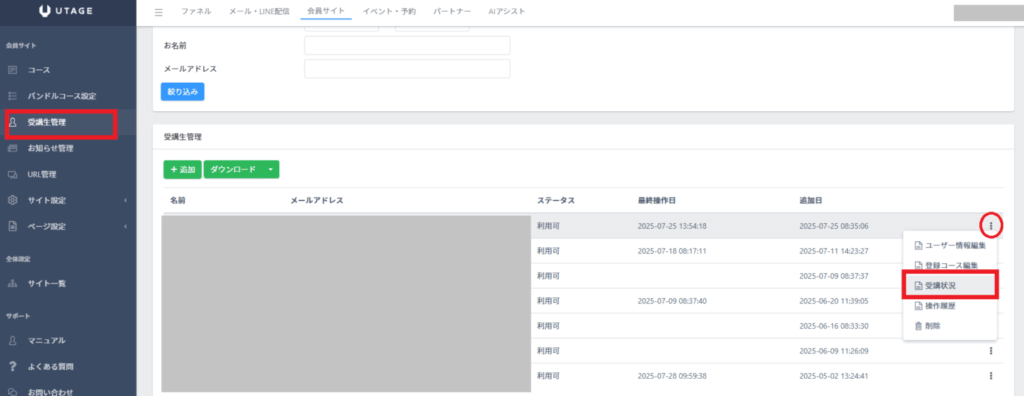
どこまで学習が進んでいるかを把握でき、フォローやサポートに活かせます。
レッスン単位で確認する場合は、該当のコースを選択→【受講状況】>【レッスンごと受講状況】を開く
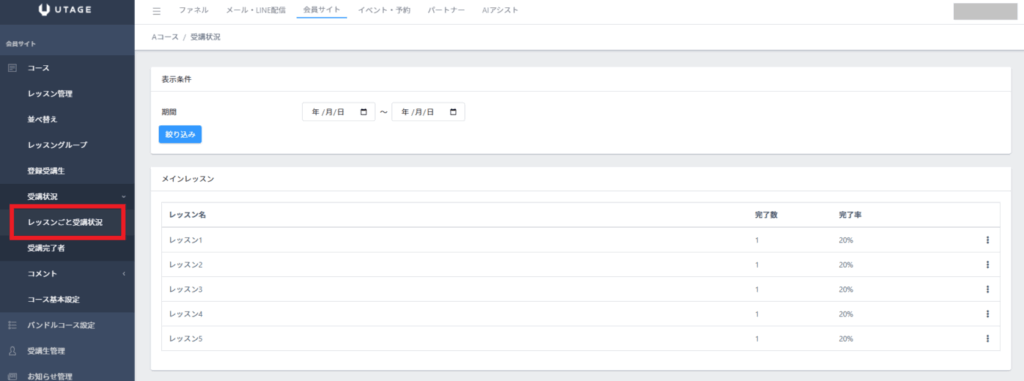
コースごとの「完了数」「完了率」を確認でき、今後のコンテンツ改善にも活かせます。
ステップ⑤未購入者へのオファー設定
コースを購入していない受講生に対して、セールスページを表示する「未購入者へのオファー設定」が可能です。購入済みの受講生には表示されないため、ターゲットを絞ってアプローチできます。
オファーには「常時表示オファー」と「期間限定オファー」の2種類があります。常時表示オファーとは、コース未購入者に、常にセールスページへのリンクを表示する形式です。一方、期間限定オファーとは「特定のバンドルコースが開放されたとき」や「特定の商品を購入したとき」などをトリガーに一定の期間だけリンクを表示します。それぞれの設定方法は、以下のとおりです。
- 常時表示オファー:設定画面で常時表示オファーを「利用する」に選択し、あらかじめ用意したオファーページURLを入力する
- 期間限定オファー:期間限定オファーを「利用する」にして、どのバンドルコースの解放後、またはどの商品を購入した後にオファーを表示するかを設定する
商品の特性や、アプローチしたいターゲットによって適した形式を選択しましょう。
ステップ⑥会員サイト内のページ編集
会員サイトの背景色やデザインは自由にカスタマイズできます。
設定は【会員サイト一覧】から編集したいサイトを選び、左メニュー【ページ設定】から行います。
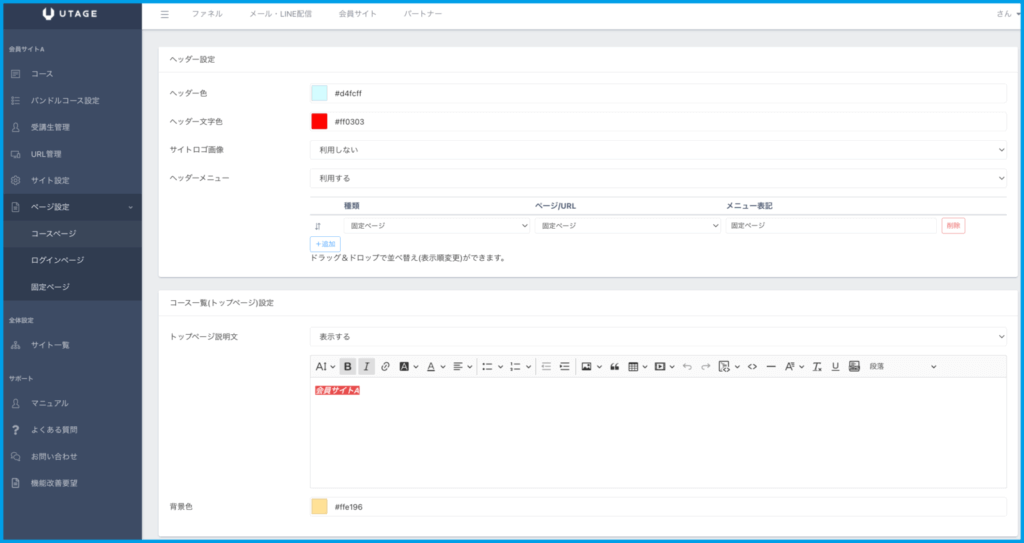
編集できるのは「コースページ」「ログインページ」などで、ヘッダーやフッターの色やデザイン、画像も変更できます。ヘッダーやフッターにメニューを設定することもでき、「固定ページ」「URL」「お知らせ一覧」から選べるので、目的にあったものを選択してくださいね。
ステップ⑦会員サイトのアカウント発行とログイン情報の案内方法
アカウント発行からログイン情報の案内までを自動化できます。「無料コース」と「有料コース」で方法は少し異なります。
無料の場合は、登録フォームに名前とメールアドレスを入力するだけでアカウントが自動発行され、ログイン情報がメールで送信される流れです。
一方、有料の場合は、商品登録と決済連携を先に行い、購入完了後に自動でアカウントが発行される流れになります。
ステップ⑧会員サイトの決済の設定
有料商品を販売する場合は、事前に決済連携を行い、商品を登録する必要があります。
管理画面の【ファネル】から「商品管理」を開き、「商品追加」で新しい商品を登録しましょう。
商品名・決済種別・金額などを設定します。「決済種別」は、連携済みの決済代行会社を選択します。同一ラインナップ内で異なる決済種別を設定するとエラーになるため注意が必要です。「支払回数」は「一回払い」「分割払い」「継続課金」から選択できます。
ステップ⑨コメント機能設定方法
UTAGE会員サイトには、受講生がレッスン後に感想や課題を投稿できるコメント機能があります。設定方法はシンプルで、対象コースの【レッスン管理】から「コメント設定」を「利用する」に変更するだけです。投稿内容の表示形式やコメント名のカスタマイズもできます。
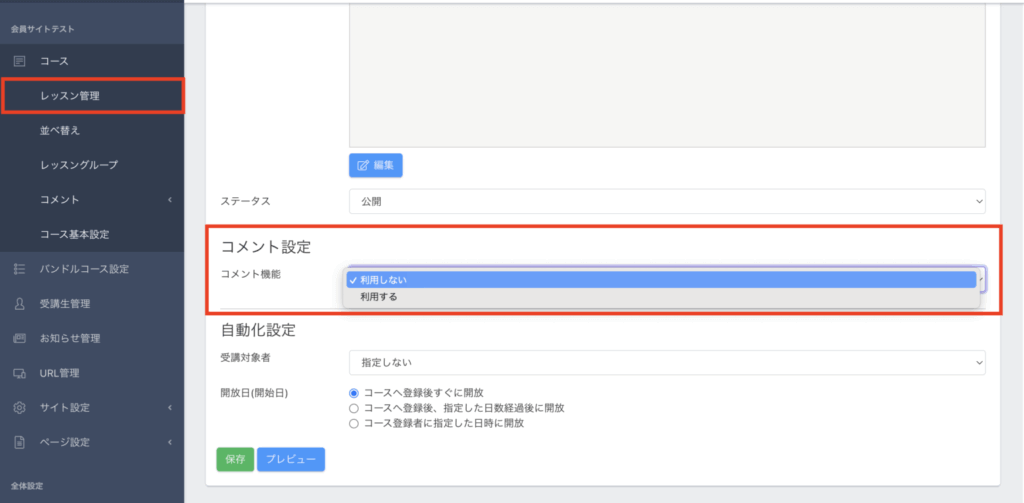
管理者はあらかじめ返信用プロフィールを設定できるため、投稿に対してスムーズな返信が可能です。複数プロフィールの登録も可能なので、サポートスタッフごとに変更できます。
このように、専門業者に依頼したりプログラミングを自分で行わずとも、UTAGEなら短時間で自分専用のオンライン講座サイトを構築できます。まさに「爆速で会員サイトが作れる」ツールと言えるでしょう。
UTAGEの会員サイトに関するよくある質問

最後に、UTAGEの会員サイト機能について初心者の方がよく抱く疑問をQ&A形式でまとめました。
UTAGEの会員サイトにログインできないときは?
UTAGEの会員サイトにログインできない場合、主に次の4つが考えられます。順番にチェックしていきましょう。
- 受講生登録がされていない
商品購入やメール・LINE配信直後でバンドルコース登録のアクションが未設定の可能性があります。バンドルコースの自動登録を行うアクションを設定してください。 - 案内したログインURLや仮パスワードが誤っている
会員サイトの「URL管理」と「アカウント自動発行時仮パスワード」を確認してください。 - 入力したログイン情報が間違っている
メールアドレスやパスワードを再確認し、それでもログインできない場合は「パスワードをお忘れですか?」からパスワードのリセットを試してください。 - 同一メールアドレスで重複登録している
重複登録を削除し、新しく受講生登録をやり直しましょう。
UTAGEの会員サイトのパスワードの変更方法は?
ログイン後に右上メニューの【アカウント設定】をクリックし、アカウント情報内の「パスワード」を「変更」から更新します。
これで簡単にパスワードを変更できます。
会員サイト機能の利用に追加費用はかかりますか?
いいえ、UTAGEの会員サイト機能は追加料金なしで利用できます。月額プラン(ライトプランまたはスタンダードプラン)に含まれる機能の一部です。
ただしプランによって作成できるサイト数やコンテンツ数に制限があります(ライトプランは会員サイト1つまで、スタンダードプランは無制限など)。本格的に運用したい場合はスタンダードプランの検討がおすすめです。
会員サイトはいくつまで作成できますか?
スタンダードプランでは無制限に複数の会員サイトを持てます。
動画やPDFはアップロードできますか?

はい、可能です。UTAGEの会員サイトでは動画コンテンツを直接アップロードして埋め込めます(ライト100GB/スタンダード1TBの範囲内)。
また、PDF等の資料もレッスンページ内に挿入できます。アップロードした動画は不正ダウンロードされないよう保護されており、外部に漏れるリスクも低減されています。
コンテンツを段階的に公開(ドリップ配信)できますか?
はい、できます。各コース内のレッスンに対して「受講から〇日後に公開」などスケジュール設定が可能です。
また、特定のコースを完了したユーザーにだけ次のコースを開放するといった運用もできます。段階公開を活用すれば、受講生のペースに合わせた提供や継続利用の促進がしやすくなります。
初心者でも本当に使いこなせますか?
はい、UTAGEは初心者に配慮された設計になっており、直感的な操作が可能です。不明点があればオンラインマニュアルや解説動画ですぐ確認でき、メールサポートで質問することもできます。実際に「パソコンが苦手だけどUTAGEで問題なく会員サイトを作れた」という声もありますので、ご安心ください。
バンドルコースとは何ですか?

複数の単体コースをまとめて一つのセットとして提供するのが、バンドルコースです。
たとえば、初級・中級・上級などの段階的な学習内容を1つの流れとして用意する場合に活用できます。
受講者にとっては、学習の次のステップが明確になるため、わざわざ別のコースを探す手間がありません。運営者にとっては、ステップアップを促しやすく、自然なアップセルにつながる仕組みとしても役立ちます。
会員サイトのURLはどこで確認できますか?
まず「サイト一覧」から対象のサイトを選択し、その後「URL管理」をクリックすると、ログイン用URLとプレビュー用URLの2種類が表示されます。
「ログインURL」は、ユーザーが会員サイトにアクセスしてログインする際に使うURLです。
ログインせずに閲覧できるコンテンツを設定できますか?
はい、可能です。特定のコンテンツだけを公開するように、すべてのページをログイン不要で無料で見れるように設定できます。
会員サイトのパスワードは自動で発行されますか?
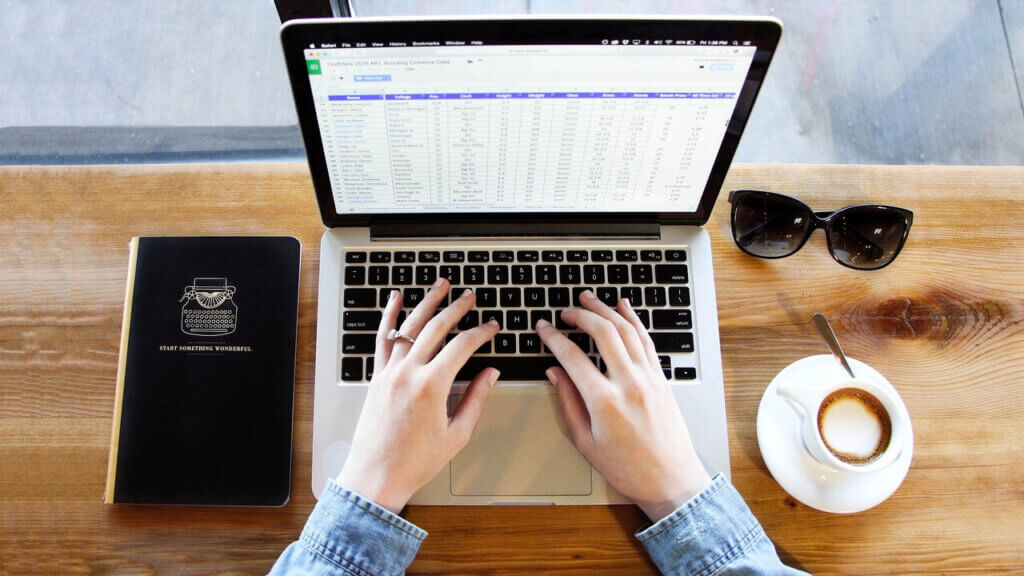
はい、自動的にユーザーごとに異なる仮パスワードが発行されます。発行後は、ユーザー自身で好きなパスワードに変更もできます。
会員サイトに視聴期限を設定できますか?
はい、設定できます。レッスンページ内の「自動化設定」から、各コースの公開開始日と締切日を指定すれば、視聴可能な期間を自由にコントロールできます。
会員サイトのパスワードは全員同じですか?
いいえ、ユーザーごとに異なるログインIDとパスワードが発行されます。そのため、セキュリティ面でも安心して利用できます。
無料会員にも会員サイトを利用してもらえますか?

はい、可能です。ログイン不要で誰でもアクセスできる形でコンテンツを公開できます。
すべてのページを無料で開放したり、一部のみを無料公開して残りは有料で提供したりなどの設定も可能です。無料コンテンツをきっかけに、ユーザーの購入意欲を高める導線として活用できます。
会員サイトの動画は勝手にダウンロードされる心配はありませんか?
はい、不正にダウンロードされるリスクは抑えられています。UTAGEの会員サイトで使用されている動画は、現時点では外部からの不正取得が確認されておらず、安全性の高い仕組みとなっています。
会員サイト内の動画がダウンロードされる心配はありませんか?
基本的に、動画は不正に保存されにくい仕組みになっています。
現時点では、UTAGEの会員サイト上で提供されている動画が不正にダウンロードされた報告は確認されていません。
クレジットカードの変更は可能ですか?

はい、可能です。UTAGEの月額料金が決済されるたびに、ご登録のメールアドレス宛に「領収書送付のお知らせ」メールが届きます。
メール内に記載されたリンクから、クレジットカード情報の更新手続きができます。
UTAGEで手軽にあなただけの会員サイトを作成しよう

UTAGEを利用すれば、オンラインレッスンやデジタルコンテンツの販売・提供フローを一つのシステムで完結でき、初心者でも短期間で質の高い会員サイトを構築できます。
基本的な会員サイトの機能はもちろん、
- 未購入コンテンツの表示によるアップセル
- 段階的なコンテンツ公開
といった、売上アップ・継続利用につながる工夫も盛り込まれている点は大きな魅力です。
多少の使い勝手の課題はあるものの、開発側の迅速な改善と手厚いサポートによって日々使いやすく進化している点も安心できます。
- 自分のコンテンツで安定収益を得たい
- オンライン講座を効率よく提供したい
という方にとって、UTAGEの会員サイト機能は強力な味方となってくれるでしょう。
興味がある方は、まずは14日間の無料トライアルを利用して実際にその使い勝手を試してみるのがおすすめです。
無料期間中に解約すれば費用は一切かかりませんので、気軽に体験してみてください。UTAGEであなただけの会員サイトを構築し、オンラインビジネスを大きく飛躍させましょう!

下記特設ページからUTAGEを契約すると、今なら11大特典が貰えます!

UTAGE公式サイト:https://utage-system.com/